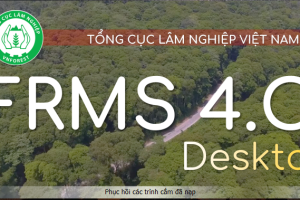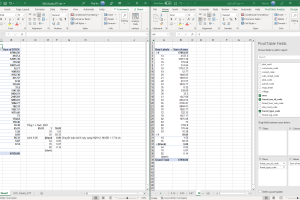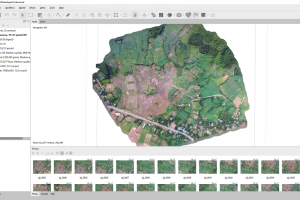Tạo điểm từ Excel XY trên QGIS
Bước 1: Cài Plugin Spreadsheet Layers
Trên giao diện của QGIS: Plugins => Manage and Install Plugins

Bước 2: Tìm kiếm và cài đặt Spreadsheet
Gõ từ khóa vào ô tìm kiếm (2), chọn vào tools (3) và chọn Insall Plugin (4)

Sau khi xong chọn Close để đóng cửa sổ
Bước 3: Thêm Spreadsheet mới
Trên giao diện QGIS chọn Layer => Add Layer => Add Spreadsheet Layer

Bước 4: Cài đặt thông số cho file cần tạo
(1) Chọn Browse và dẫn đến nơi chứa file excel. Cấu trúc file này cần có tối thiểu là 2 cột XY
(2) Phần số (2) này có thể đặt tên cho Layer khi xuất hiện trên QGIS. Nên đặt không dấu viết liền
(3) Tích vào chữ Geometry (3) khi này nó sẽ tự nhận X và Y nếu chưa đúng thì người dùng chọn lại cho đúng
(4) Tích vào biểu tượng quả nón ![]() để chọn hệ quy chiếu. Cách tìm kiếm hệ quy chiếu xem ở hình tiếp theo.
để chọn hệ quy chiếu. Cách tìm kiếm hệ quy chiếu xem ở hình tiếp theo.
(5) Sau khi hoàn thành chọn OK để kết thúc

Cách tìm kiếm và chọn Hệ quy chiếu
Sau khi tích vào biểu tượng quả nón ở trên thì cửa sổ sau hiện ra, làm theo thứ tự số trên hình dưới đây
(1) Gõ kinh tuyến trục địa phương mà XY thể hiện trong file excel. Ví dụ trong trường hợp này XY tại tỉnh Đắk Lắk, ta gõ từ khóa 108-30 vào ô tìm kiếm. Nếu tỉnh khác vui lòng tra cứu tại đây
(2) Tích chọn vào KTT 108-30 như hình dưới
(3) Chọn OK để kết thúc. Và Chọn OK để kết thúc bước 4 đang làm.

Kết quả Tạo điểm từ Excel XY trên QGIS: Lớp layer này sẽ nằm cùng thư mục với file excel tọa độ

Xem video Hướng dẫn